★今日の課題★
Google翻訳の音声をMP3データとしてダウンロード
【注意】(2020年12月18日)
Googleの仕様変更により、このページにある方法は使えなくなっているようです。
新しい方法が分かり次第、掲載するように致します。
英語が話せないのでひと工夫。
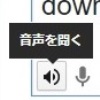
いつも頼りにしているGoogle翻訳で『音声を聞く』アイコンを使って英文を読み上げてもらっていますが、これを録音データとしてオフラインでも利用する方法があります。
必要なのはGoogle Chromeとインターネット回線です。
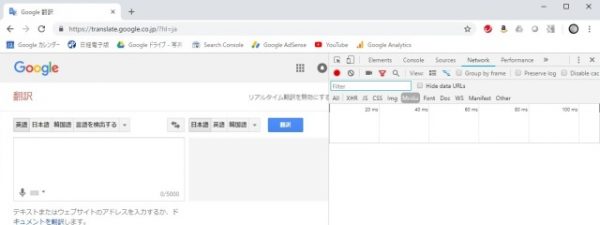
Google ChromeでGoogle翻訳を開く
まずはGoogle Chromeをご用意ください。
Google Chromeを起動し、検索で『Google翻訳』を見つけて開いてください。
Google翻訳 (https://translate.google.co.jp)
Google Chrome Developer Tool
Chromeに備え付けのデベロッパーツールを使います。
Chromeの画面右上にある、点が3つ縦に並んだ設定アイコンをクリックします。
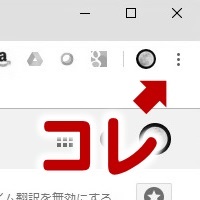
メニューリストが表示されるので『その他ツール(L)』を選択(クリック)します。
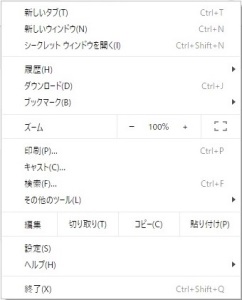
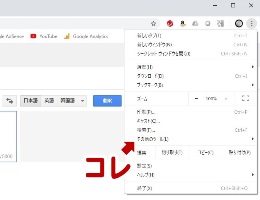
さらにメニューリストが表示されるので『デベロッパーツール(D)』を選択(クリック)します。
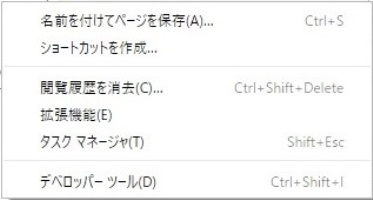
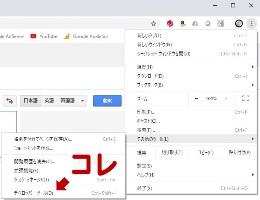
すると、画面が2分割され右側にデベロッパーツール画面が表示されます。
タブ
Chrome画面右側に表示されたデベロッパーツールの『Network』タブをクリックしておきます。
あとで、この画面にリストとして音声データファイルが表示されます。
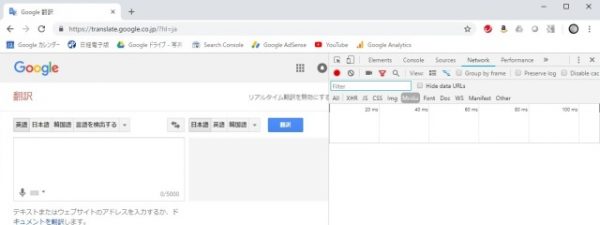
翻訳欄に入力
翻訳欄に読み上げて欲しい文章を入力します。
自動的に翻訳が行われますが、今回は訳語は関係ありません。
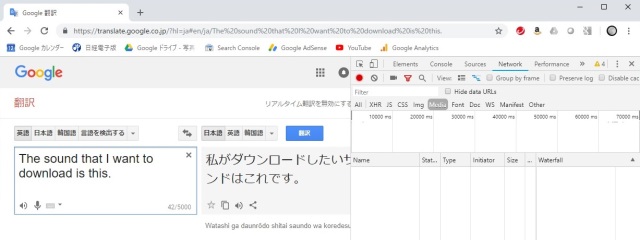
音声を作る
文章を入力する窓の左下にある『音声を聞く』アイコンをクリックします。
この操作だけでファイルが自動生成されます。
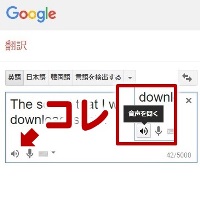
このときChrome画面右側のデベロッパーツールのNetworkタブには新しいファイル『translate_tts』が追加されます。
ファイルタイプは『media』です。
おそらくmediaファイルはこれ1つしかないと思います。
Filterタブが『All』になっているとわかりづらいので『Media』を選択すると見つけやすくなります。
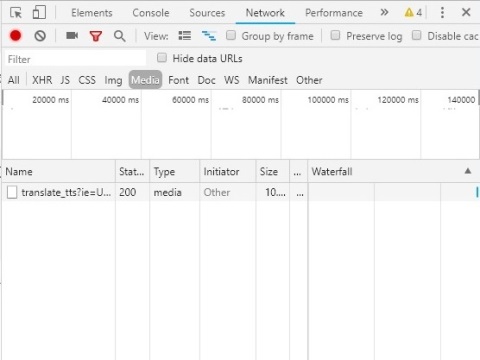
ファイルの保存
自動生成されたtranslate_ttsをダブルクリックします。
するとChromeに新しいタブとしてページが開きます。
画面中央に表示されたプレイヤー風の操作盤の右側にある設定アイコンをクリックすると表示される『ダウンロード』をクリックします。
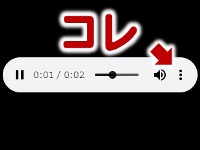
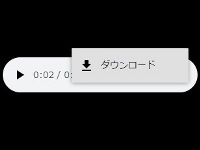
自動的にダウンロードされ、保存されます。
Chrome下方にファイル名が表示されているので、その右側にある▽マークをクリックすると保存先フォルダを開くことができます。
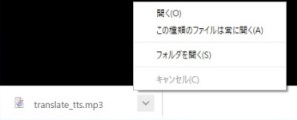
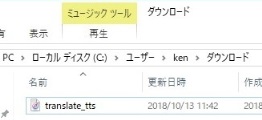
完了
拡張子『.mp3』のファイルが入手できたら目的達成です。
翻訳欄に入力した際、音声を聞くボタンを1回押すごとに話すスピードが遅くなります。遅くなれば、遅くなった音声でMP3ファイルが作られます。
日本語音声はCeVIO
CeVIOはパソコンで動作させて使う合成音声ソフトです。
私たちがつくる動画には毎回登場しています。
例えば下の動画は男性の声を使っています。
男女
パッケージ版を買うと『さとうささら』(女)、『すずきつづみ』(女)、『タカハシ』(男)の3種類の声がプリセットされています。
声の高さやこもり具合など微調整が可能です。
言葉の抑揚も調整できます。
長文は工夫
長文を読ませるときは、少し工夫します。
句読点を上手くつかいます。
文章も途中で切る事ができれば、切ってしまいます。
話し言葉としては不自然な場合もあるので、アニメーション等に充てて使う場合には少々難しいです。
漢字も使い分けると抑揚が変わるので、本来とは違う漢字をあてることもしています。
使い良い
個人的には『非常に良い』と思っています。2017年に調達して以来、何度も利用させて頂きました。
声の速さを調節すると、数分の動画などを見ていると違和感を感じますが、単発の音声は何ら問題ありません。
おそらく、どこかのバス会社の車内放送がこのソフトを使っているのではないかなと、乗車していて思いますので、広く使われているソフトだと思います。
|
CeVIO Creative Studio
私たちも使っているCeVIOという人工音声ソフトです。なかなかの精緻性というか、きれいな発音をしてくれます。あまり長い時間聞いていると疲れるので、やはり人間の音声にはアナログの部分でも何かの音を発しているのかなと実感します。 |
【追記】2021年8月・CeVIO AI
2020年末にGoogleの音声が使えなくなったので、AIの合成音声を探していました。2021年8月に従来から使用してきたCeVIOのAI版が出たので乗り換えました。
今日の解決策は『英語はGoogle翻訳、日本語はCeVIO』でした。
最後までお読みいただき、ありがとうございました。



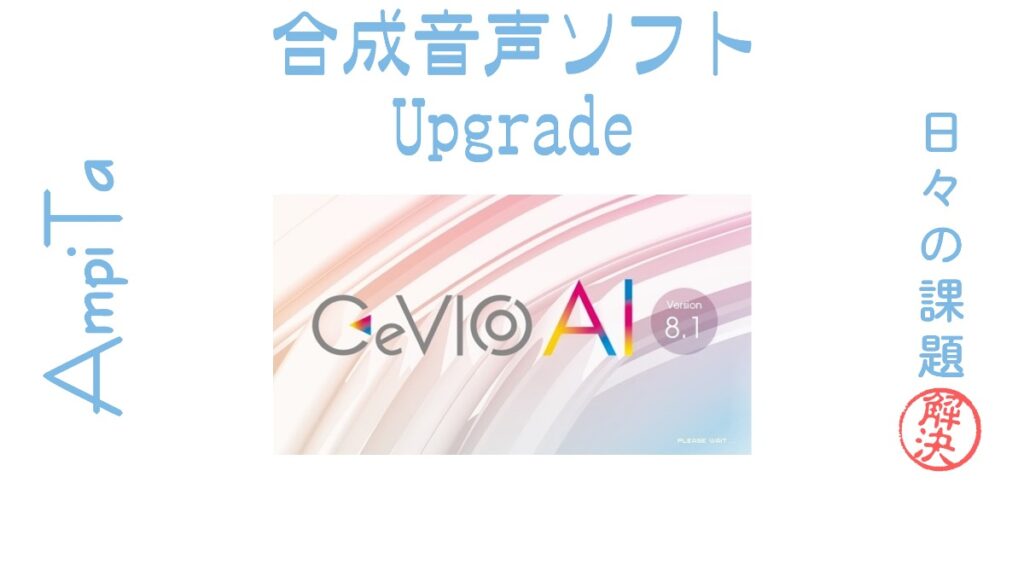
「『Google翻訳の音声をMP3データとしてダウンロード』 -今日の課題-」への10件の返信
Excellent!助かりました。
お役に立ったようで良かったです。
始めまして。
Google翻訳のmedia機能で音声録音を利用していました。
2020年10月にはこの機能が使えていたのですが、最近使えません。
mediaタブにして文章を読ませても、mp3ファイルが出てこないのです。
どうすれば音声録音ファイルを作れるのでしょうか・・・。
浜なし様:
ご投稿ありがとうございます。
調査してみると、恐らくGoogleの仕様変更に伴うものではないかとの推測が飛び交っています。
https://support.google.com/translate/thread/86723508?hl=en
ネタ元は海外になりますが、今のところ、使えないというのが結論のようです。
ampitaさま
情報ありがとうございました。
普通にできましたよ
なんかHeaderからRequest URLに飛べばできました
貴重なコメントありがとうございます。
デベロッパーツールにヘッダーの何かがあるのでしょうか。
試してみたいと思います。
初めまして。
Google翻訳の音声保存を以前から利用しており、今回の事象で少々困っております。
利用可能な方法を教えて頂けますか。宜しくお願いします。
はじめまして。
お困りとのこと、当方もどうしたものかと方法を探っていますが、今のところ何をしても上手くいっていません。
海外でも音声保存を使っていた人が居るみたいですので、方法を探っています。
仕事で使う場合は、費用負担は発生しますが、下記を利用しようと思っています。
https://coconala.com/services/623422?ref=top_favorites&ref_kind=home&ref_no=11